- Создать правило
- Проверить правило
- Изменить правило
- Порядок выполнения правил
- Не работает правило
- Письма сами удаляются или раскладываются по папкам
Внимание. Заданные правила будут действовать только для новых писем. Письма, уже находящиеся в почтовом ящике, автоматически не обрабатываются. Если вы хотите применить правило к существующим письмам, нажмите кнопку Применить к существующим письмам.
-
В правом верхнем углу нажмите значок .
-
Выберите Правила обработки писем.
-
Нажмите кнопку Создать правило.
-
В блоке Применять выберите из списков, к какому типу писем вы хотите применять правило:

-
В блоке Если задайте условия для обработки:

Подробнее о том, как правильно составить условие, см. в специальной статье.
-
Для одного правила можно задать несколько условий, которые могут выполняться одновременно или по отдельности:
-
В блоке Если нажмите кнопку Добавить условие.
-
Уточните, должны ли указанные условия выполняться одновременно:
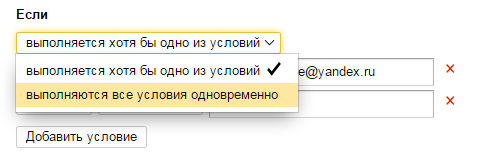
-
-
В блоке Выполнить действие выберите, что нужно сделать с письмом: удалить, пометить прочитанным, положить в папку, поставить метку, переслать или уведомить по адресу, либо ответить текстом.
-
Если нужно, включите опцию Не применять остальные правила (см. Порядок выполнения правил).
-
Если вы хотите задать имя для правила, нажмите ссылку указать название.

-
Чтобы сохранить правило, нажмите кнопку Создать правило.
Вы можете узнать, какие из существующих писем попадают под действие правила. Для этого откройте правило и нажмите кнопку Проверить правило.
Чтобы изменить, выключить или удалить правило, воспользуйтесь ссылками справа от нужного правила на странице Правила обработки писем.

Порядок выполнения правил зависит от их расположения в списке на странице Правила обработки писем — чем выше правило, тем раньше оно выполнится. Если вы хотите поднять приоритет правила, перетащите его на позицию выше. Если для нескольких правил с одинаковыми условиями были заданы действия, которые не могут быть выполнены одновременно, то сработает только одно из этих правил — расположенное выше в списке.
-
письма от mailer@wonderlandtea.com перемещать в папку «Удалённые»;
-
письма от mailer@wonderlandtea.com, в которых тема содержит слово «Заказ», перемещать в папку «Заказы».
Пример
Алиса иногда покупает чай на сайте wonderlandtea.com. Она получает письма об акциях на сайте и письма с данными о ее покупках. Чтобы пропускать все рекламные письма, но не потерять письма с данными о заказах, Алиса настраивает два правила:
Если первое правило расположить выше второго, то будут удаляться все письма, включая письма о заказах. Чтобы письма о заказах не пропали, Алиса располагает второе правило на позицию выше, чем первое. Когда письмо придет во «Входящие», Яндекс Почта проверит, содержит ли тема письма слово «Заказ». Если да — переместит его в папку «Заказы», если нет — удалит письмо.
Если одно и то же письмо попадает под действие сразу нескольких правил, а вам нужно, чтобы выполнилось только одно конкретное правило, включите в нем опцию Не применять остальные правила. При этом правила, расположенные ниже правила с опцией, выполняться не будут, а правила, расположенные выше, сработают.
-
письма от just.white.rabbit@yandex.ru помечать важными, включена опция Не применять остальные правила;
-
все письма пересылать на адрес cheshire.katze@yandex.ru.
Пример
Алиса и Чеширский Кот работают вместе над одним проектом. На адрес Алисы приходят письма от заказчиков и бизнес-предложения, которые должен просматривать и Кот, а также личные письма от Белого кролика. Чтобы все деловые письма пересылались в ящик Кота, а письма от Кролика оставались только в ее ящике и помечались важными, Алиса настраивает правила в таком порядке:
Если в первом правиле не включить опцию Не применять остальные правила, то в ящик Кота будут пересылаться все письма, включая письма от Кролика. Чтобы письма от Кролика оставались в ящике и помечались важными, а остальные пересылались в ящик Кота, Алиса включает эту опцию. Когда письмо придет во «Входящие», Яндекс Почта проверит, совпадает ли поле От кого с адресом just.white.rabbit@yandex.ru . Если да — пометит его важным, если нет — перешлет письмо на адрес cheshire.katze@yandex.ru.
Возможно, это происходит по следующим причинам:
- Не указаны персональные данные в Яндекс ID
-
Укажите в настройках Яндекс ID достоверные персональные данные и привяжите к аккаунту номер телефона. Возможно, наша система безопасности сочла ваш аккаунт подозрительным и заблокировала ящик. Чаще всего это происходит из-за того, что к ящику не привязан номер телефона или в Яндекс ID указаны вымышленные имя и фамилия. На снятие блокировки обычно уходит пара часов.
- Прошло мало времени после настройки правила
-
После того как вы настроили правило автоматической обработки писем, подождите несколько минут — правило может заработать не сразу.
- Некорректно указаны условия правила
-
Проверьте свойства и параметры условия.
- В списке правил есть более приоритетные правила
-
Если в списке выше есть правила с такими же условиями или в одном из правил выше стоит опция Не применять остальные правила, то это может повлиять на выполнение правила. Подробнее см. в разделе Порядок выполнения правил.
- Письма собраны сборщиком не во Входящие
-
Если письмо попало в ящик из другого вашего ящика, то есть настроен сбор писем, и лежит не в папке Входящие, на него не будет действовать правило.
Если спустя несколько минут правило так и не заработало и изменение настроек не помогает, напишите, пожалуйста, в службу поддержки Яндекс Почты через форму внизу страницы.
Убедитесь, что в правилах обработки писем нет правил, настроенных на удаление входящих писем или перемещение в другие папки. Если они есть, попробуйте на время их отключить и проверить, будут ли письма приходить в папку Входящие.
Если такое правило есть и вы помните, что вы его не создавали, то, скорее всего, правило создалось автоматически. Это происходит, если переместить письмо в другую папку и после этого на сообщение «Перемещать такие письма в папку?» ответить «Да».
Правила обработки писем
Правила обработки писем
Вы можете задать правила, по которым Почта будет автоматически обрабатывать входящие письма.
Примечание. Заданные правила будут действовать только для новых писем. Письма, уже находящиеся в почтовом ящике, автоматически не обрабатываются. Если вы хотите применить правило к существующим письмам, нажмите кнопку Применить к существующим письмам на странице создания или редактирования правила.
Также вы можете перейти на сервис
Как фильтровать письма в Яндекс почте
Чтобы настроить автоматическую сортировку писем:
- В правом верхнем углу нажмите значок → Все настройки.
- Выберите Правила обработки почты.
- Нажмите кнопку Создать правило.
- В блоке Применять выберите из списков, к какому типу писем вы хотите применять правило:
- В блоке Если задайте условия для обработки:
- Как в Яндекс почте сделать фильтр
- Как в Яндекс почте отфильтровать письма по отправителю
- Как группировать письма в Яндекс почте
- Как в Яндекс почте не группировать письма
- Как настроить фильтр в почте
- Как создать фильтр
- Как в почте посмотреть письма одного отправителя
- Как настроить папки в Яндекс почте
- Как в Яндекс почте сделать письмо важным
- Как сделать сортировку писем в Яндекс почте
- Как в Яндекс почте убрать разделение в папке Входящие
- Как сохранить цепочку писем в Яндекс почте
- Как убрать группировку писем
- Как отключить папку рассылки в Яндекс почте
- Сколько Яндекс почта хранит письма
- Как быстро почистить яндекс почту
- Как поменять вид в Яндекс почте
- Как настроить граббер в Яндекс почте
- Как в Яндекс почте сделать письмо непрочитанным
- Как понять прочитано ли письмо в Яндекс почте
- Как отметить письмо как важное
- Что такое тред в почте
- Сколько места в почтовом ящике Яндекса
- Как в Яндекс почте сделать уведомление о получении письма
- Как удалить правило в Яндекс почте
- Как сделать на почте с уважением Яндекс
- Как бороться со спамом Яндекс почта
- Как в Яндекс почте перенести письма в папку
- Как сделать так чтобы письмо не попало в спам
- Как сделать так чтобы письма приходили в определенную папку Gmail
- Как найти все письма от одного отправителя в Яндекс почте
- Как удалить историю поиска в Яндекс почте
- Как сделать так чтобы письма в Outlook приходили в определенную папку
- Как быстро почистить Яндекс почту
- Как в Яндекс почте настроить
- Как создать правило в Яндекс почте на телефоне
Как в Яндекс почте сделать фильтр
Для начала необходимо открыть ваш почтовый ящик Yandex и перейти в «Настройки» > «Правила обработки писем»:
- Затем нажмите кнопку «Создать правило».
- Выберите в блоке условий «Если» фильтр «Кому или копия» и укажите ваш адрес почты, с которого вы хотите пересылать письма в чат.
Как в Яндекс почте отфильтровать письма по отправителю
Для этого введите в поисковую строку (над списком писем) имя отправителя.Фильтрация по отправителю:
- Откройте любое письмо от нужного отправителя.
- Нажмите на имя отправителя вверху письма.
- В открывшемся окне нажмите кнопку Переписка.
Как группировать письма в Яндекс почте
Найти пункт Цепочки писем:
- Выбрать Включить (включиться группировка в цепочки) или Отключить (письма не будут группироваться).
- В нижней часть страницы нажать Сохранить изменения.
Как в Яндекс почте не группировать письма
Перемещаться по цепочке писем вы также можете и на странице письма. Чтобы убрать группировку, выключите опцию → Группировка писем в цепочки.
Как настроить фильтр в почте
Как создать фильтр на основе письма:
- Откройте Gmail.
- Установите флажок напротив письма.
- Нажмите на значок «Ещё».
- Нажмите Фильтровать похожие письма.
- Введите критерии фильтра.
- Нажмите кнопку Создать фильтр.
Как создать фильтр
Чтобы создать фильтр на уровне представления, выполните следующие действия:
- Войдите в аккаунт Google Аналитики..
- Нажмите Администратор и выберите представление, в котором нужно создать фильтр.
- В столбце ПРЕДСТАВЛЕНИЕ нажмите Фильтры.
- Нажмите + Добавить фильтр.
- Выберите вариант Создать новый фильтр.
Как в почте посмотреть письма одного отправителя
Найти все письма с одного адреса:
- Откройте письмо от нужного адреса.
- Нажмите на имя отправителя.
- Выберите «Найти все письма».
Как настроить папки в Яндекс почте
Создать новую папку:
- Нажмите значок в левом верхнем углу экрана.
- Нажмите Настройки под списком папок.
- Выберите Папки и метки.
- Нажмите Создать.
- Введите название папки. Если нужно, настройте вложенность.
- Нажмите Готово.
Как в Яндекс почте сделать письмо важным
Чтобы пометить письмо важным, нажмите значок слева от портрета отправителя.Поставить метку:
- Выделите нужные письма.
- Нажмите в верхнем меню кнопку Метка или в контекстном меню выберите пункт Поставить метку → Новая метка.
- Введите название метки (максимум 15 символов) и нажмите на нее, чтобы применить изменения.
Как сделать сортировку писем в Яндекс почте
Чтобы настроить автоматическую сортировку писем:
- В правом верхнем углу нажмите значок → Все настройки.
- Выберите Правила обработки почты.
- Нажмите кнопку Создать правило.
- В блоке Применять выберите из списков, к какому типу писем вы хотите применять правило:
- В блоке Если задайте условия для обработки:
Как в Яндекс почте убрать разделение в папке Входящие
Входящие письма могут автоматически сортироваться по папкам Рассылки, Социальные сети и С вложениями.Категории писем:
- Нажмите значок в левом верхнем углу экрана.
- Нажмите Настройки под списком папок.
- Выберите Основные.
- Отключите опцию Сортировка входящих писем.
Как сохранить цепочку писем в Яндекс почте
Откройте меню Файл → Экспортировать ящик. Выберите папку для экспорта и нажмите Выбрать.The Bat!:
- Откройте меню Инструменты → Экспортировать письма.
- Выберите нужный формат экспорта: Файлы писем (. MSG), Файлы писем (. EML), UNIX-ящик.
- Завершите экспорт.
Как убрать группировку писем
Группировка писем в цепочки:
- Откройте Gmail.
- В правом верхнем углу нажмите на значок «Настройки» Все настройки.
- Найдите пункт «Объединение писем в цепочки».
- Включите или отключите объединение в цепочки.
Как отключить папку рассылки в Яндекс почте
На вкладке Активные отметьте рассылки, которые хотите скрыть. Новые письма этих рассылок будут автоматически перемещаться в папку Удалённые. Нажмите кнопку Отключить <столько-то> рассылок. Включите опцию Удалить старые письма, если хотите перенести из Входящих в Удалённые старые письма выбранных рассылок.
Сколько Яндекс почта хранит письма
Почта хранит письма более 5 лет
Как быстро почистить яндекс почту
Удалить все письма в папке:
- В правом верхнем углу нажмите значок → Все настройки.
- Выберите Папки и метки.
- Выберите папку и нажмите Очистить.
- Выберите, переложить письма в Удалённые или удалить навсегда. Примечание. Восстановить удаленные навсегда письма будет нельзя.
- Нажмите Очистить.
Как поменять вид в Яндекс почте
Вы можете изменить оформление в вашем почтовом ящике — выбрать подходящий вид интерфейса или установить одну из предложенных тем.Темы:
- В правом верхнем углу нажмите значок.
- Нажмите Показать все темы.
- Выберите понравившуюся тему.
Как настроить граббер в Яндекс почте
Создать сборщик почты:
- В правом верхнем углу нажмите значок → Все настройки.
- На панели слева выберите Сбор почты с других ящиков.
- Выберите, с какого ящика хотите собирать письма: Mail.ru, Gmail или Outlook.
- Выберите аккаунт или авторизуйтесь.
- Дайте Яндексу доступ к вашему ящику на другом сервисе.
Как в Яндекс почте сделать письмо непрочитанным
Пометить письмо прочитанным или непрочитанным:
- Чтобы пометить письмо прочитанным, нажмите на значок слева от темы письма.
- Чтобы пометить письмо непрочитанным, нажмите на значок слева от темы письма.
- Чтобы пометить прочитанными все письма в папке, нажмите на значок справа от названия папки и подтвердите действие:
Как понять прочитано ли письмо в Яндекс почте
Для активации этой опции откройте вкладку «Файл» и выберите раздел «Параметры». В открывшемся окне нажмите на раздел «Почта» и прокрутите скролл вниз до пункта «Отслеживание», где поставьте галочку напротив функции «Уведомление о прочтении, подтверждающее, что получатель просмотрел сообщение».
Как отметить письмо как важное
В поле Тема добавьте дескриптор:
- [СРОЧНО]
- [НУЖЕН ОТВЕТ ДО 1 ДЕКАБРЯ]
- [ТРЕБУЕТСЯ ОДОБРЕНИЕ] Примечание. Чтобы пометить письмо как важное, можно вставить перед дескриптором красный восклицательный знак.
Что такое тред в почте
Тред (англ. thread, буквально — нить) в интернет-форумах, блогах, списках рассылки, конференциях — последовательность ответов на сообщение, то есть «ветвь обсуждения». Сообщения показываются в виде связанной последовательности («ветви»), если их объединяет общая тема или общий идентификатор ветви.
Сколько места в почтовом ящике Яндекса
Яндекс установил новую точку отсчета бесконечности для пользователей Яндекс. Почты с сегодняшнего дня базовый размер их почтовых ящиков увеличился до 10 гигабайт. Этого объема хватит для хранения более трех миллионов обычных пользовательских писем.
Как в Яндекс почте сделать уведомление о получении письма
Включите уведомления в самой Яндекс Почте:
- В правом верхнем углу нажмите значок → Все настройки.
- Выберите Прочие параметры.
- В блоке Уведомления включите опцию Показывать браузерные уведомления о новых письмах.
- Выберите папки, для которых хотите настроить уведомления.
- Сохраните изменения.
Как удалить правило в Яндекс почте
Отключить или удалить правило
В списке всех правил нажмите на нужное и затем в правом верхнем углу нажмите → Отключить или Удалить. Если вы столкнулись с проблемой в работе приложения Яндекс Почта, пожалуйста, сообщите нам об ошибке через форму обратной связи в самом приложении: Вытяните экран слева.
Как сделать на почте с уважением Яндекс
Создать подпись
В правом верхнем углу нажмите значок → Все настройки. Выберите Информация об отправителе. Введите текст подписи в разделе Ваши подписи. Если нужно, оформите текст подписи при помощи панели инструментов, расположенной над полем ввода.
Как бороться со спамом Яндекс почта
Чтобы пометить как спам несколько писем, выполните следующие действия: Выберите письма. Чтобы выбрать письмо, нажмите на портрет отправителя в строке письма.Получаю спам в почтовый ящик:
- Откройте нужное письмо.
- Нажмите значок в правой части экрана.
- Нажмите Это спам!
Как в Яндекс почте перенести письма в папку
Чтобы переместить письма в другую папку, выберите их, а затем нажмите в верхнем меню кнопку В папку или перетащите на название папки в списке слева. Также вы можете перемещать письма между папками с помощью правил автоматической сортировки писем. Примечание.
Как сделать так чтобы письмо не попало в спам
Как отправлять рассылки и не попадать в спам?:
- Настройте цифровые подписи
- Используйте Double Opt-In.
- Отправляйте письма тем, кто этого хочет
- Настройте постмастеры
- Проверьте содержимое письма перед рассылкой
- Настройте ссылку отписки
- Постепенно наращивайте объем отправляемых сообщений
- Проверьте письмо в Mail Tester.
Как сделать так чтобы письма приходили в определенную папку Gmail
Откройте Gmail на компьютере. Все настройки. Откройте вкладку Папка «Входящие». В разделе «Тип папки »Входящие« выберите По умолчанию.
Как найти все письма от одного отправителя в Яндекс почте
Кликаем по значку отправителя письма рядом с полученным письмом. Если сделать один клик по значку отправителя, дальше автоматически будут найдены все письма, которые были получены от этого отправителя.
Как удалить историю поиска в Яндекс почте
Нажмите → История → История. В левом нижнем углу нажмите Очистить историю. В окне Очистка истории укажите период времени, за который нужно удалить историю.
Как сделать так чтобы письма в Outlook приходили в определенную папку
Включение сортировки почты:
- Откройте Outlook в Интернете.
- Выберите Параметры > Параметры отображения > папка »Входящие с фокусом«.
- В разделе При получении почты выберите Сортировка сообщений по папкам »Отсортированные« и »Другие”.
- Нажмите кнопку ОК.
Как быстро почистить Яндекс почту
Удалить все письма в папке:
- В правом верхнем углу нажмите значок → Все настройки.
- Выберите Папки и метки.
- Выберите папку и нажмите Очистить.
- Выберите, переложить письма в Удалённые или удалить навсегда. Примечание. Восстановить удаленные навсегда письма будет нельзя.
- Нажмите Очистить.
Как в Яндекс почте настроить
- Откройте настройки системы.
- Перейдите в раздел Пароли и учетные записи.
- Нажмите Новая учетная запись.
- Выберите Другое.
- В разделе Почта нажмите Новая учетная запись.
- Введите параметры учетной записи: Имя — ваше имя для исходящих писем;
- Нажмите Далее.
- Включите опцию Почта. Нажмите Сохранить.
Как создать правило в Яндекс почте на телефоне
Нажмите кнопку Настройки (под списком папок и меток). Выберите аккаунт, для которого хотите настроить правила. Выберите Правила обработки писем. Нажмите кнопку Создать правило.
Оставить отзыв
Приветствую Вас!
В одной из прошлых статей я подробно ответила на вопросы: как оформить электронный ящик на Яндексе, добавить подпись и создать новые папки с метками, ответы читайте здесь. Сейчас хочу продолжить знакомство с этой почтой, ведь далеко не все фишки были раскрыты.
Сегодня вы получите ответы на вопросы, КАК:
— создать фильтры и правила обработки входящей почты;
— добавить и удалить автоответчик.
Оглавление
- 1 Как создать фильтры (правила) для входящих писем на Яндекс почте
- 2 Как автоматически пересылать входящие письма на другую почту?
- 3 Как добавить и удалить автоответчик на Яндекс почте
Как создать фильтры (правила) для входящих писем на Яндекс почте
Один раз создав и настроив правила обработки входящей почты, у вас всегда будет порядок в ящике. Вы можете настроить раскладку писем по папкам, настроить пересылку писем на другой электронный ящик, создать автоматический ответ на входящее письмо и многое другое.
Для начала вам нужно зайти на почту Яндекс, если у вас ее нет, создайте по этой инструкции и не забудьте подобрать надежный пароль.
В правом верхнем углу нужно нажать на значок шестеренки, и далее выбрать надпись ПРАВИЛА ОБРАБОТКИ ПИСЕМ.

Далее нажмите на надпись СОЗДАТЬ ПРАВИЛО.

В этом разделе создаются все правила обработки почты: можно настроить автоответчик, настроить автоматическое перемещение писем в нужную папку или даже удалить. Я покажу ниже несколько примеров обработки входящей почты.
Для всех условий порядок одинаковый: заполняете нужные ниже поля, ставите/убираете галочки в настройках, если это требуется и далее внизу нажимаете на кнопку СОЗДАТЬ ПРАВИЛО.
Обратите внимание, что созданные правила действуют только на новые письма. Если вы хотите применить их к уже имеющимся, нажмите внизу на кнопку ПРИМЕНИТЬ К СУЩЕСТВУЮЩИМ ПИСЬМАМ.

Сначала вам нужно выбрать, к каким письмам письмам будет применяться созданное вами правило.

Далее настраиваете условия, вариантов очень много, приведу пример.
Вы не хотите получать письма от кого-то человека. Тогда в поле ЕСЛИ выбираете: ОТ КОГО + СОВПАДАЕТ С + в пустое поле пишите адрес электронной почты человека, или его имя и фамилию. Можно нажать ДОБАВИТЬ УСЛОВИЕ, и заполнить сразу несколько вариантов условий.
И далее внизу ставьте галочку УДАЛИТЬ и внизу СОЗДАТЬ ПРАВИЛО.
Для наглядности смотрите ниже гиф картинку. Хотите бесплатно научиться делать гифки из видео, прочитайте эту статью.

Если вы хотите, чтобы письма от конкретного человека попадали в определенную папку, делаете аналогичные настройки.
Добавляете условие, что почта совпадает или содержит определенный текст, и далее устанавливаете что нужно сделать с данным письмом. То есть ставите галочку ПОЛОЖИТЬ В ПАПКУ, выбираете в какую папку его перенести и нажимаете СОЗДАТЬ ПРАВИЛО.
Если не знаете, как создать новые папки с метками читайте в отдельной статье.
Как автоматически пересылать входящие письма на другую почту?
Для этого на той же страничке создания правил обработки почты поставьте галочку ПЕРЕСЛАТЬ ПО АДРЕСУ и в пустое поле введите электронный ящик для получения письма. Читайте также: где лучше завести электронную почту?

Ниже вы можете настроить на другую почту уведомления. И каждый раз, когда будет приходить новое письмо, вам на указанный ящик будет приходить оповещение.
Как добавить и удалить автоответчик на Яндекс почте
Автоответчик — это письмо, которое автоматически ваша почта будет отправлять на все входящие письма, которые вам будут приходить. Вы можете вставить в автоответчик абсолютно любую информацию.
Настройки аналогично делаются в разделе ПРАВИЛА ОБРАБОТКИ ПОЧТЫ.
Необходимо поставить галочку возле надписи ОТВЕТИТЬ СЛЕДУЮЩИМ ТЕКСТОМ, и в пустое поле написать текст, который автоматически будет приходить в ответ на каждое входящее письмо. И затем нажмите СОЗДАТЬ ПРАВИЛО

Для того, чтобы удалить автоответчик, нужно убрать галочку напротив слов ОТВЕТИТЬ СЛЕДУЮЩИМ ТЕКСТОМ и сохранить изменения.
На этом все, сттатья получилась длинная, поэтому уже в следующей продолжу тему Яндекс почты, и расскажу как:
— настроить сбор почты с других ящиков;
— добавить пользователя для одновременной работы с несколькими ящиками.
Дорогие читатели! Напишите в комментариях, используете ли вы в своей почте автоответчик и правила обработки входящих писем?
С уважением, Любовь Зубарева
Уважаемые читатели! Если вам понравилась статья, нажмите на любую из кнопок социальных сетей. Это лучшее «спасибо» за информацию. Понравилась статья? Поделись с другими!

Настройки правил обработки входящих писем в Яндекс Почте
Содержание
- 1 Для чего создают правила обработки сообщений
- 2 Оформляем правила обработки входящих писем: пошаговая инструкция
- 3 Заключение
- 4 Видео по теме
Сервис Яндекс Почта позволяет не только отправлять или просматривая электронные сообщения. Благодаря встроенным функциям, пользователи имеют возможность настроить свой ящик так, чтобы максимально упростить управление им. Один из вариантов оптимизации — настройка правил обработки входящих и исходящих писем в Яндекс Почте. В данном материале рассмотрим, для чего нужна эта функция и как ею пользоваться.
Для чего создают правила обработки сообщений
Этот способ оптимизации в Яндекс Почте будет особенно полезен тем пользователям, которые постоянно обмениваются большим количеством сообщений. Правила обработки могут действовать не только для входящих писем. Их также можно создавать для исходящих писем, а также для заготовок и шаблонов, посланий, хранящихся в архиве.
Вариантов обработки очень много. Их рекомендуется настраивать в том случае, чтобы многократно не повторять однотипные действия. Это очень поможет тем, кто постоянно взаимодействует с большим количеством пользователей, получает и отправляет множество сообщений.
Правила обработки в Яндексе обычно используют для:
- быстрого перемещения писем в определенные папки;
- автоматической отправки ответов на входящие сообщения;
- пересылки писем по заданному адресу;
- фильтрации по ключевым словам;
- поиска и перемещения писем с вложенным контентом;
- автоматического удаление сообщений с неприемлемым содержанием.
Вариантов действий на самом деле значительно больше. Поэтому рассмотрим процесс создания правил более детально, чтобы ознакомиться с возможностями.
Оформляем правила обработки входящих писем: пошаговая инструкция
Прежде всего, нужно войти в свой почтовый ящик. При необходимости, проходим процедуру авторизации через логин/пароль. Далее используем такую инструкцию:
- Нажимаем значок в виде шестеренки, расположенный на странице справа вверху. Далее в выпадающем окне нажимаем «Все настройки».

- На открывшейся странице выбираем раздел «Правила обработки почты».
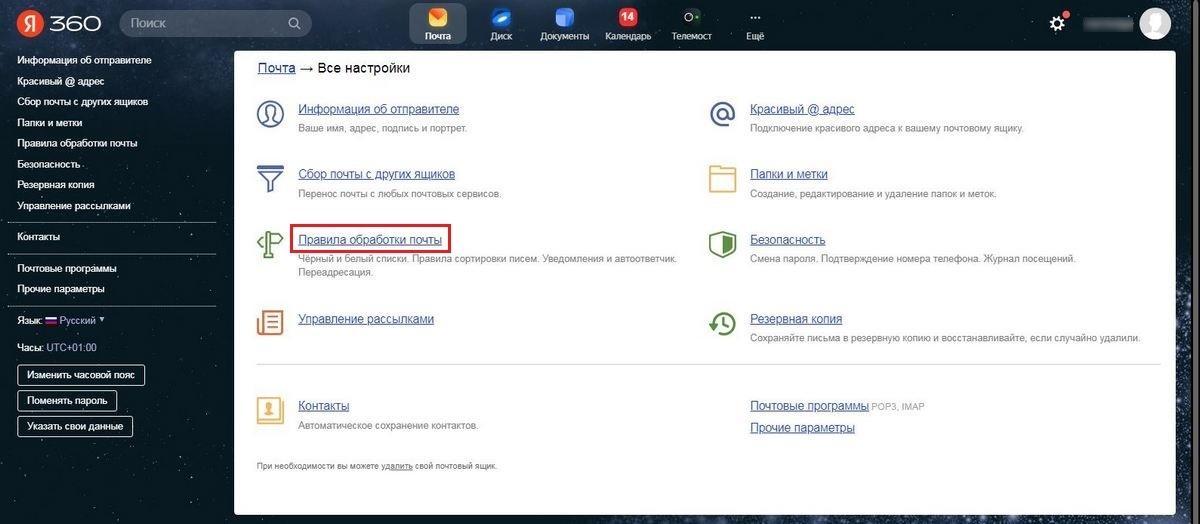
- Далее нажимаем Создать правило.
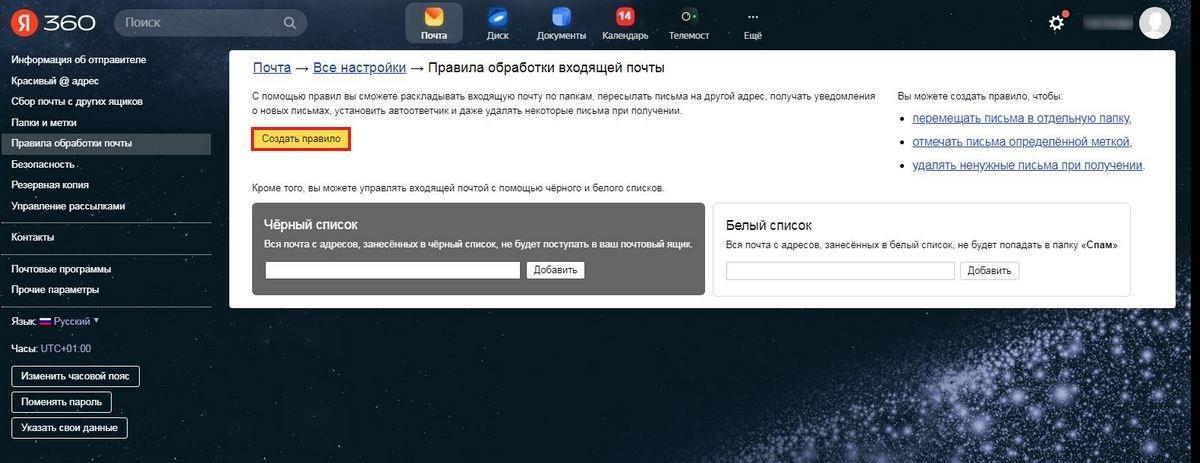
- Потом создаем само условие. Здесь нужно указать адрес пользователя, к сообщениям которого будут применены действия. Их можно задать несколько, если нажать Добавить условие.
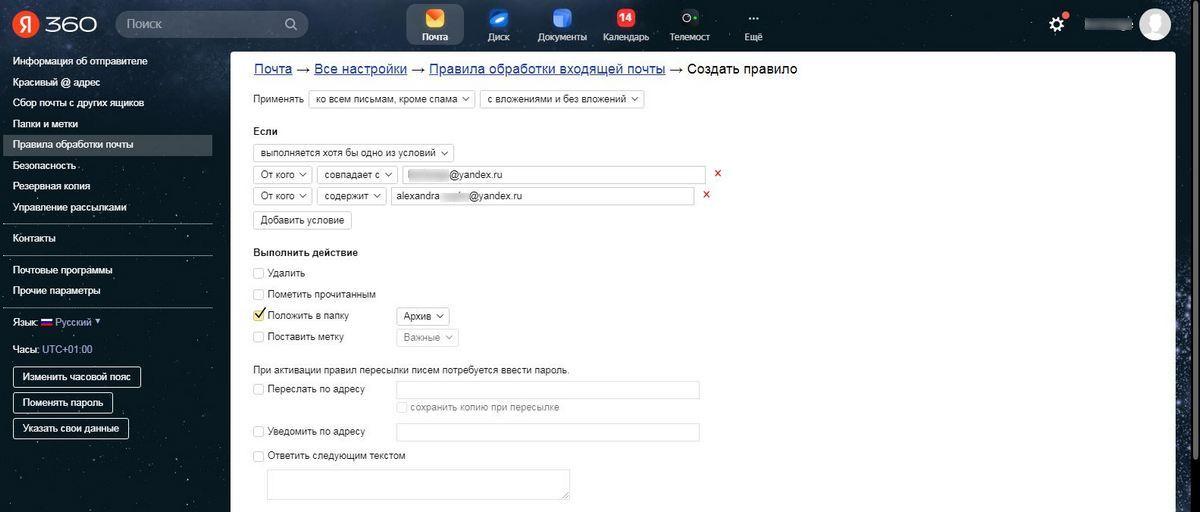
- Далее нужно задать действия, которые будут выполняться по отношению к почте от указанных адресатов. Вариантов таких действий несколько. Можно включить удаление, фильтрацию, перемещение в папку, переотправку на указанный адрес или автоответ на сообщение. В нашем примере выполним перемещение писем в папку «Черновики». Задав нужные действия, жмем Создать правило.

Следует отметить, что к одному условию можно применять несколько действий одновременно. К примеру, для настроенных сообщений можно включить автоматическое удаление с предварительной установкой отметки «Прочитанные». Благодаря этому правила обработки можно сделать более гибкими и адаптировать их для разных условий.
Нужно отметить один важный нюанс. Заданные параметры не применяются к посланиям, которые получены до этого, даже если они соответствуют утвержденным условиям. Однако это можно легко исправить. Для этого оставляем отметку напротив строки «Применить к существующим письмам», прежде чем сохранить новое правило.

Заключение
Правило обработки в Yandex — инструмент для оптимизации, с помощью которого можно упростить управление своей почтой. Данный инструмент можно настроить как для входящих, так и исходящих писем, а также шаблонов, заготовок и сообщений из архива. Для создания правила достаточно указать условия его выполнения, и задать действия, которые будут применены к письмам, если они соответствуют этим критериям.
